1-Activar modo ahorro de batería: Dicha función se incluye en Windows 11 y permite automatizar esta configuración ampliando la duración con una sola carga, basta con hacer clic izquierdo en el ícono de batería en el lado derecho de la barra de tareas para activarlo. Es una forma sencilla pero eficaz de conservar energía, pero esto puede reducir el rendimiento.
2-Personaliza configuración de energía: Permite tomar el control del consumo de batería basta con hacer clic derecho en el ícono de la batería en la barra de tareas y selecciona “Configuración de energía y suspensión”, ya que se puede ajustar factores como pantalla o suspensión, también es posible seleccionar la opción de “Mejor eficiencia energética”.
3-Adopta el “modo Oscuro”: Cuanto más brillante es el contenido de la pantalla, más se agota la batería, por ello tanto Windows 11 como diferentes aplicaciones ofrecen una opción de este tipo. De hecho, también es posible desactivar aplicaciones que consumen recursos aunque no sean utilizadas, así que apagándose también es posible ahorrar batería.
4-Desconectar periféricos sin usar: Estos accesorios son útiles pero también consumen energía por ello se recomienda desconectarlos para mejorar el rendimiento de la batería, en este sentido tecnologías como el teclado ErgoSense o el panel táctil de los equipos ASUS permiten prescindir del mouse, también se deben desconectar otros accesorios al no usarse.
5-Desconéctate y comprobar estado: Con la aplicación MyASUS se pueden conocer problemas con la batería, además si es necesario cambiarla. Por otro lado, la conectividad inalámbrica también consume energía, por ello se recomienda estar en línea solo el tiempo necesario, esto se puede hacer activando el modo avión haciendo click en el icono de Wi-Fi.
6-Configuración avanzada de pantalla y gráficos: Desde la pestaña Sistema en Configuración de Windows 11 y en la opción de pantalla avanzada es posible modificar la frecuencia de actualización, esto depende del propio monitor pero se puede mover de los 120 a 60Hz, con ello también se puede brindar una experiencia de visualización de contenido más agradable.
7-Administra núcleos de CPU: En equipos de rendimiento gaming como ROG y TUF es posible controlar manualmente qué núcleos del CPU se emplean en la laptop, esto se hace a través de la aplicación Armory Crate, desde la cual es posible ajustar los núcleos de la unidad central de procesamiento (CPU), así ASUS optimiza el rendimiento de batería en laptops.
8-Elige bien tu laptop: Con sus equipos ultraportátiles, ASUS puede mejorar el consumo de energía en laptops, ya que se trata de soluciones con baterías de larga duración con ello se entrega al mercado una serie de equipos de alto rendimiento con diseños y acabados elegantes. Así, los consumidores pueden evaluar toda la oferta disponible en el mercado.